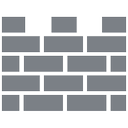Come visualizzare i criteri di gruppo applicati in Windows 10
È possibile trovare quali Criteri di gruppo locali vengono applicati in Windows 10 utilizzando la GUI. Se stai eseguendo un'edizione di Windows 10 fornita dall'app Editor criteri di gruppo locali, puoi usarla per vederli rapidamente. Ecco come si può fare.
Criteri di gruppo è un modo per configurare le impostazioni del computer e dell'utente per i dispositivi che fanno parte di Active Directory Domain Services (AD) e degli account utente locali. Controlla un'ampia gamma di opzioni e può essere utilizzato per applicare le impostazioni e modificare le impostazioni predefinite per gli utenti applicabili. Criteri di gruppo locali è una versione di base di Criteri di gruppo per computer non inclusi in un dominio. Le impostazioni dei Criteri di gruppo locali sono archiviate nelle seguenti cartelle:
C:\Windows\System32\GroupPolicy
C:\Windows\System32\GroupPolicyUsers.
Se stai utilizzando Windows 10 Pro, Enterprise o Education edizione, puoi utilizzare l'app Editor criteri di gruppo locali per configurare le opzioni sopra menzionate con una GUI.
Per vedere i Criteri di gruppo applicati in Windows 10, Fare quanto segue.
- premere Vincita + R tasti insieme sulla tastiera e digita:
gpedit.msc
Premere Invio.
- Si aprirà l'Editor criteri di gruppo.
- Per vedere tutti i criteri applicati nella sezione Configurazione computer, vai a Configurazione computer\Modelli amministrativi\Tutte le impostazioni a sinistra.
- A destra, fare clic sulla barra del titolo della colonna Stato per ordinare i criteri per stato. Ordinali in ordine crescente. Tutti i criteri abilitati o disabilitati su questo computer saranno nell'elenco sopra le opzioni Non configurato.
- Per vedere tutti i criteri di Configurazione utente applicati, vai a Configurazione utente\Modelli amministrativi\Tutte le impostazioni.
- Ordina questi criteri per stato. Tutti i criteri abilitati o disabilitati su questo computer saranno nell'elenco sopra le opzioni Non configurato.
Hai fatto. In alternativa, è possibile utilizzare il set di criteri risultante (rsop.msc)
Vedi Criteri di gruppo applicati in Windows 10 usando RSOP
Per trovare tutti i Criteri di gruppo applicati utilizzando lo strumento Gruppo di criteri risultante, effettuare le seguenti operazioni.
- premere Vincita + R tasti insieme sulla tastiera e digita:
rsop.msc
Premere Invio.
- Lo strumento Insieme di criteri risultante inizierà a raccogliere le modifiche apportate al computer.
- Nell'interfaccia utente del Gruppo di criteri risultante, vedrai solo le impostazioni dei criteri Abilitato e Disabilitato. Vedere lo screenshot seguente.
Questo è tutto.